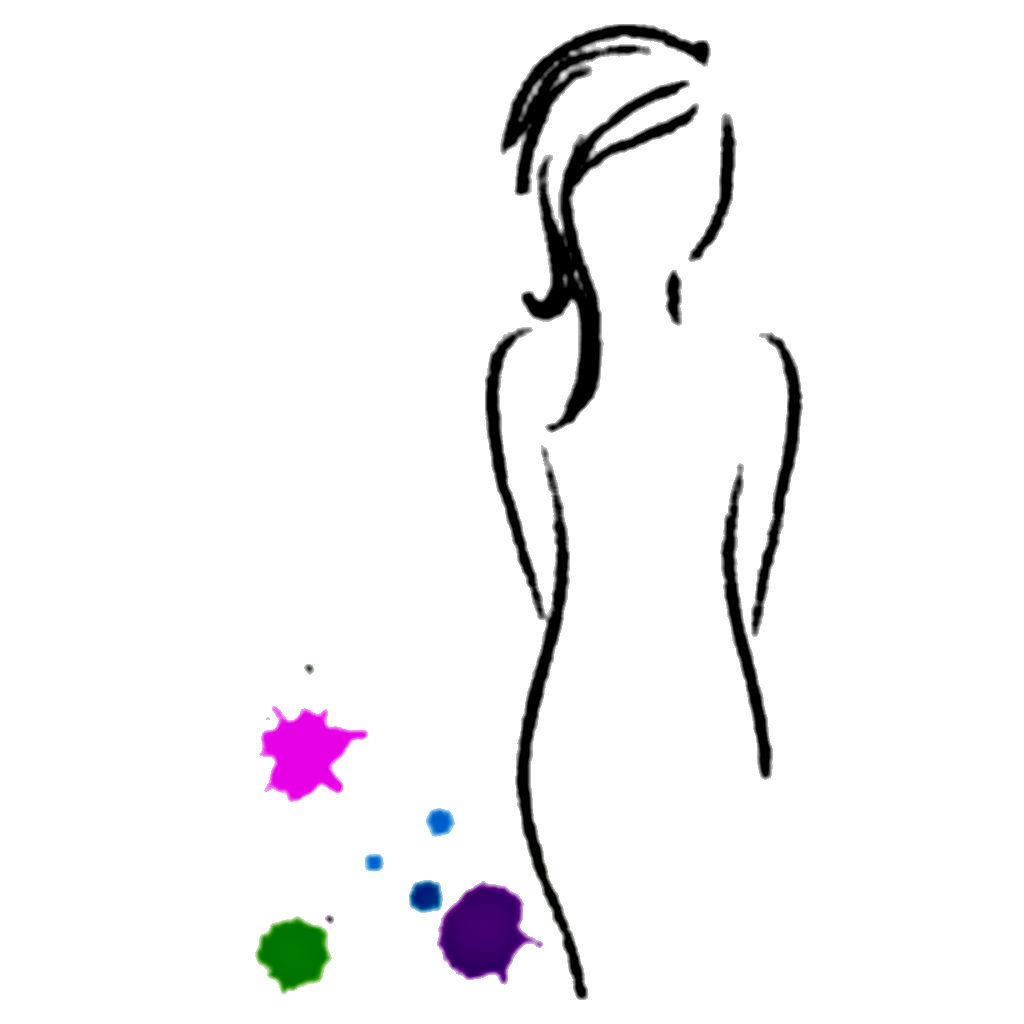Sichere dir hier die neuesten Fashion-Trends zum Angebotspreis.
#Anzeige
Ich bin voll dafür ausstecken Wann immer es möglich ist, vor allem, wenn es so weit kommt, dass sich mein Telefon wie eine Verlängerung meines Arms anfühlt: immer bereit für ein sinnloses Scrollen, um mir die Zeit zu vertreiben, um E-Mails zu lesen oder für den Fall, dass ich über das „Perfekte“ stolpere. Foto. Die Angst vor der Trennung vom Telefon ist real. Wir hören oft von den Gefahren, die es mit sich bringt, rund um die Uhr an unsere Telefone gebunden zu sein, und ermutigen digitale Entgifter, diese zu teilen Negative Auswirkungen von sozialen Medien auf die psychische Gesundheit. Aber seien Sie vorsichtig – Ihr technischer Kumpel kann dazu genutzt werden, Ihre Gesundheit zu verbessern statt zu verschlechtern. Diese bewährten Tipps und Tricks können entscheidend für Ihre Gesundheit und Ihr Wohlbefinden sein. Lesen Sie weiter, um mehr über iPhone-Hacks zu erfahren, mit denen die Verbesserung Ihrer Gesundheit zum Kinderspiel wird.
1. Stellen Sie Ihren Wecker auf Ihre Lieblingsmeditation ein
Wenn Sie einen Wecker verwenden müssen, warum sollten Sie sich dann für einen Klingelton entscheiden, der Cortisol in die Höhe treibt, statt für eine geführte Meditation, die Sie in eine bessere Stimmung für den Tag bringt und Ihnen sogar dabei hilft, Ihr Traumleben zu verwirklichen? Hier sind die Schritte zum Morgen-Zen, auf die TikTok-Wellness-Girls schwören: 1. Laden Sie iTunes herunter; 2. Suchen Sie nach der Meditation Ihrer Wahl (z. B. Dr. Joe Dispenza – die Sie wahrscheinlich kaufen müssen); 3. Gehen Sie zu Ihren Weckern und tippen Sie auf Ihre Weckzeit. 4. Klicken Sie auf „Sound“ und dann auf „Lied auswählen“. 5. Durchsuchen Sie Ihre Bibliothek nach der Meditation, die Sie gekauft haben, und wählen Sie sie aus. 6. Tippen Sie auf „Vibration“ und stellen Sie sicher, dass „Keine“ ausgewählt ist. Tick Tack für den Morgen-Hack-Sieg.
Es ist nicht nur ein vorteilhafterer Ersatz für Cortisol-erhöhende Alarmtöne, sondern Sie können auch morgens als Erstes eine Meditation absolvieren, ohne überhaupt darüber nachdenken zu müssen. Bonus? Dr. Joe Dispenza sagt, dass die beste Zeit zum Meditieren der halb benommene Zustand ist, wenn Sie gerade aus dem Schlaf kommen oder einschlafen, weil Ihr Unterbewusstsein bestimmte Gehirnwellen durchläuft, bei denen eine positiv geführte Meditation dabei helfen kann, Ihre Gedanken besser neu zu strukturieren, als wenn Sie es sind hellwach.
2. Verwenden Sie Ihr Telefon im Notfall als medizinisches ID-Armband
Die kleine weiße Box mit einem rosafarbenen Herzen, die Sie wahrscheinlich jeden Tag übersehen (auch bekannt als die „Gesundheits“-App), verfügt über eine Vielzahl von Funktionen, die sie zu einem Werkzeug machen, das Sie (im wahrsten Sinne des Wortes) in Ihrer Gesäßtasche haben möchten. Mit der medizinischen ID-Funktion können Ersthelfer über den Sperrbildschirm auf alle von Ihnen gespeicherten Erkrankungen, Allergien, Medikamente und Notfallkontakte zugreifen. Zu es einrichten, öffnen Sie die Health-App und tippen Sie auf die Registerkarte „Zusammenfassung“. Tippen Sie dann oben rechts auf Ihr Profilbild. Tippen Sie unter Ihrem Profilbild auf „Medizinischer Ausweis“ und dann auf „Bearbeiten“. Geben Sie alle Gesundheitsinformationen ein, die Sie im Notfall weitergeben möchten. Um Ihren medizinischen Ausweis auch dann verfügbar zu machen, wenn Ihr Telefon gesperrt ist, aktivieren Sie „Bei Sperrung anzeigen“.
Warum einen Fitness-Tracker kaufen, wenn Ihr iPhone bereits über die gleichen Funktionen verfügt? Die App „Gesundheit“ erhöht die Anzahl der automatischen täglichen Schritte noch einmal, sodass Sie automatisch mit Ihren täglichen Schritten Schritt halten können Schrittzahlziel. Für einen einfacheren Zugriff (oder wenn Sie Ihre „Gesundheit“-App nicht oft überprüfen), laden Sie die App „Schritte“ herunter und erstellen Sie ein Widget auf Ihrem Startbildschirm, damit Sie bei jedem Öffnen Ihrer App Prozentsätze und tägliche Schrittzahlen in Echtzeit erhalten Telefon. Möchten Sie mehr als nur Schritte verfolgen? Nutzen Sie die „Fitness“-App sinnvoll – sie verfolgt alle Ihre täglichen Aktivitäten (Schrittzahl, Herz-Kreislauf-Aktivität und mehr), und Sie können tägliche Bewegungen und Ziele aufzeichnen, um Ihre Fortschritte zu sehen und Bewegungstrends im Laufe der Zeit zu überprüfen.
4. Verfolgen Sie Ihren Menstruationszyklus mit intelligenten Tracking-Apps
Wenn Sie Ihre Routine ändern, um die Bedürfnisse Ihres Körpers basierend auf den verschiedenen Phasen Ihres Fortpflanzungszyklus (AKA Zyklussynchronisierung), betrachten Sie Ihr iPhone als Ihre rechte Hand für alle Ihre Perioden-Tracking-Bedürfnisse: das Startdatum Ihrer nächsten Periode, Symptome, Blutfluss, Schmierblutungen, Basaltemperatur und mehr. Zu Verfolgen Sie Ihren Zyklus, öffnen Sie die Health-App, tippen Sie auf die Registerkarte „Durchsuchen“ und wählen Sie „Zyklusverfolgung“. Wischen Sie zum richtigen Tag, an dem Ihre letzte Periode begonnen hat, und wiederholen Sie den Vorgang jeden Monat. Um weitere Details hinzuzufügen, scrollen Sie nach unten und wählen Sie die Kategorie aus, auf die Sie näher eingehen möchten. Für fortgeschrittenere Tipps, Zyklussynchronisierung oder Fruchtbarkeitsverfolgung gefällt uns das „MyFlo” Und “Natürliche Zyklen”Apps.
5. Überwachen (und verbessern) Sie Ihren Schlaf mit Schlafeinstellungen
Uns wurde gesagt, dass es ein absolutes Tabu ist, das Smartphone nachts neben sich zu haben, da es negative Auswirkungen auf die Augen haben kann (blaues Licht und das Social-Media-Kaninchenloch). Auch wenn es solchen Anforderungen möglicherweise nicht gerecht wird Mund zukleben oder der Sleepy Girl Mocktail, Ihr Handheld-Gerät kann aufgrund seiner Schlaf-Tracking-Funktionen über Nacht eine willkommene Ergänzung sein. Gehen Sie zu Ihrer „Gesundheit“-App, scrollen Sie nach unten zu „Schlaf einrichten“ und klicken Sie dann auf „Erste Schritte“. Von dort aus können Sie die Anzahl der Stunden, die Sie pro Nacht schlafen möchten, sowie Ihre Schlafens- und Weckzeiten festlegen und „Schlaffokus“ aktivieren (d. h. Benachrichtigungen und Anrufe blockieren, während Sie sich entspannen), um Ablenkungen zu reduzieren Ihr vorgesehenes Abwicklungsfenster. Und Voila– Sie haben Ihren eigenen Schlaf-Tracker (kostenlos!).

6. Aktivieren Sie die Rotlichttönung auf Ihrem Bildschirm
Wir kennen die Übung: Du schlüpfst ins Bett und schnappst dir aus Muskelgedächtnis, aus Langeweile oder weil Schäfchenzählen nicht ausreicht, dein Handy und verlierst dich dann in deinem FYP, bis du jegliches Zeitgefühl verloren hast. Das haben wir alle erlebt (kein Urteil), aber Ihr Schlaf zahlt den Preis dafür, seit Sie sich in all dem gesonnt haben blaues Licht in der Nacht bringt die biologische Uhr des Körpers (auch bekannt als der zirkadiane Rhythmus) aus dem Gleichgewicht. Gute Nachrichten: Es gibt eine (etwas versteckte) Apple-Funktion namens Farbfilter, die genau dieses Problem löst. Um Ihr nächtliches Surfen zu verändern, gehen Sie zu Einstellungen > Barrierefreiheit > Anzeige- und Textgröße > Farbfilter. Schalten Sie als Nächstes die Farbfilter ein und tippen Sie auf Farbton. Bewegen Sie dann die Schieberegler „Intensität“ und „Farbton“ ganz nach rechts, um den roten Farbton auf Ihrem Bildschirm zu aktivieren. Dieser Trick richtet es so ein, dass Sie nur dreimal auf die Home-Taste klicken müssen, um die Rotlichteinstellungen zu aktivieren und sie dann wieder auf Normal umzustellen. Schalten Sie es ein, wenn die Sonne untergeht, um Ihren Tagesrhythmus zu optimieren, oder vor dem Schlafengehen, um den Drang zum Scrollen einzudämmen.
7. Setzen Sie Kommunikationsgrenzen mit „Focus Status“
Grenzen setzen kann entmutigend sein, also delegieren Sie einen Teil der Arbeit auf Ihr iPhone. Geben Sie ein: „Focus Status“, die neue und verbesserte „Bitte nicht stören“-Funktion, auch bekannt als Ihr Assistent, der festlegt, wie und wann Sie mit Personen auf Ihrem Telefon interagieren. Denken Sie daran: Richten Sie ein Profil und eine Abwesenheitsnachricht ein, wenn Sie hinter dem Lenkrad sitzen, und deaktivieren Sie Benachrichtigungen, wenn Sie den Stecker ziehen. Gehen Sie zunächst zu „Einstellungen“ und wählen Sie „Fokus“. Wählen Sie dort eine der Fokusoptionen: „Bitte nicht stören“, „Fahren“, „Persönlich“, „Schlaf“ oder „Arbeit“. Tippen Sie auf den Bereich Ihres Lebens, der von der Festlegung einiger Grundregeln profitieren könnte. Passen Sie dann an, von welchen Personen und Apps Sie während Ihres Focus-Zeitraums Benachrichtigungen erhalten möchten.
8. Integrieren Sie eine Journaling-Übung für unterwegs
Sie kennen die Vorteile von Tagebuch schreiben, aber es kann schwierig sein, an einer Routine festzuhalten, wenn das Leben, die Arbeit und Ihre „Für Sie“-Seite Ihre Aufmerksamkeit erfordern. Wenn Sie Schwierigkeiten haben, sich an eine Tagebuchroutine zu halten, sollten Sie in Betracht ziehen, von einem Notebook auf Ihr geliebtes Apple-Gerät als Vertrauten oder Ihr elektronisches Tagebuch umzusteigen. Es ist viel wahrscheinlicher, dass Sie die Routine beibehalten, wenn Sie sie auf Ihrem morgendlichen Weg zur Arbeit, in einer Arbeitspause oder bevor Sie überhaupt aufstehen, einbauen können.
Unter „Durchsuchen“ in der „Gesundheit“-App finden Sie die Kategorie „Psychisches Wohlbefinden“, in der Sie über Ihre Gefühle nachdenken und Ihre momentanen Emotionen und täglichen Stimmungen protokollieren können, um Muster unter „Geisteszustand.“ Sie können sich auch eingehend damit befassen, wie Ihr Geisteszustand mit Lebensstilfaktoren wie Bewegung, Schlaf und Zeit im Tageslicht zusammenhängt. Andere Apps, die Sie zum Journaling herunterladen können und die uns gefallen, sind „Tag eins” oder “Daylio.“
9. Begrenzen Sie die Bildschirmzeit
Ja, Sie können den Technologieeinsatz mithilfe von Technologie einschränken. Niemand braucht Negativität, wenn Ihr iPhone Sie so freundlich jede Woche über Ihre durchschnittliche Bildschirmzeit informiert. Setzen Sie sich stattdessen im Voraus Grenzen. Mit der Bildschirmzeitfunktion von Apple können Sie Grenzen für die gewünschte Zeit am Telefon festlegen, anstatt zu hoffen, dass es Ihnen „nächste Woche besser geht“. Suchen Sie unter „Einstellungen“ nach „Bildschirmzeit“. Planen Sie Zeit außerhalb des Bildschirms (auch bekannt als „Ausfallzeit“) und legen Sie Zeitlimits für Apps fest (Hm, TikTok) und reduzieren Sie die Belastung der Augen mithilfe von „Screen Distance“. Jetzt kommt der schwierige Teil: die Grenzen nicht zu ignorieren. Fügen Sie einen zusätzlichen Rahmen zum Durchspringen hinzu, um der Versuchung zum Verweilen zu entgehen, indem Sie einen Passcode für die Bildschirmzeit einrichten. Um einen zu erstellen, tippen Sie in den „Einstellungen“ auf „Bildschirmzeit“ und wählen Sie dann unten „Bildschirmzeit-Passcode verwenden“ aus. Anschließend werden Sie aufgefordert, einen Passcode festzulegen (heißer Tipp: Verwenden Sie einen anderen als den, den Sie zum Entsperren Ihres Telefons verwenden. Sie müssen also innehalten und darüber nachdenken).
Schnäppchen: Wellness-Artikel zum Bestpreis. Gönn dir mal was!
#Anzeige
Source link